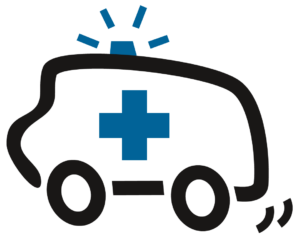Welches sind die 10 wichtigsten Maßnahmen, für eine möglichst langen und störungsfreien Betrieb Ihres Laptops oder Notebooks? Unsere gesammelten Erkenntnisse aus 20 Jahren Notebook Reparatur haben wir Ihnen in diesem Artikel auf’s Wesentliche komprimiert. Damit lässt sich die Notebook Lebensdauer verlängern.
- Auswahl des richtigen Notebooks
- Vermeiden Sie Überhitzung
- Behandeln Sie das Keyboard pfleglich
- Kaufen Sie kein Gerät mit bekannten Serienfehlern.
- Vorsicht beim Auf- und Zuklappen
- Achten Sie auf die Erweiterbarkeit und Verfügbarkeit der Ersatzteile
- Haushalten Sie mit installierter Software
- Nutzen Sie eine Dockingstation
- Pflegen Sie Ihren Notebook Akku
- Verwenden Sie eine hochwertige Laptop-Tasche
1. Auswahl der richtigen Marke, Serie und Notebook Modells
Das Wichtigste zuerst: Kaufen Sie hochwertige Geräte. Alle Hersteller bieten ihre Notebooks in unterschiedlichen Geräteklassen an – z.B. Business und Consumer.
Der Kaupreis von Consumerlaptops liegt in der Regel zwischen 500-800 EUR. Diese Laptops entsprechen allerdings nicht immer den Erwartungen von qualitätsbewussten Usern. Bei Consumergeräten kann man eine ungefähre Nutzungsdauer von ca. 3-5 Jahren ansetzen. Bei Business-Geräten liegt der Kaufpreis zwischen 1.000 u. 1.500 EUR, hier ist allerdings meist auch problemlos eine Nutzungsdauer von 5-10 Jahren möglich.
Tipp von Notebook-Doktor: Business Geräte von Lenovo und ASUS zeichnen sich schon seit vielen Jahren durch eine überdurchschnittlich hohe Verarbeitungsqualität und sehr geringe Fehleranfälligkeit aus. Dies gilt unserer Erfahrung nach über alle Serien hinweg. Gleiches gilt für alle Geräte des Hersteller Apple.
Eine weitere Frage, die man sich sich vor dem Erwerb eines Notebooks stellen sollten ist: Welche Displaygröße und Auflösung benötige ich? Auch sollte sie sich genau überlegen ob Sie tatsächlich eine dezidierte Grafikkarte in ihrem Gerät benötigen. Die Alternative dazu – die chipsatzintegrierte VGA – ist nämlich deutlich weniger Fehleranfällig, weil sie nicht so schnell überhitzt. Im normalen Office-Umfeld ist eine chipsatzintegrierte VGA auch völlig ausreichend. Eine defekte Grafikkarte bedeutet in aller Regel einen wirtschaftlichen Totalschaden für das Laptop.
2. Notebook Lebensdauer verlängern: Vermeiden Sie Situationen in denen es zur Überhitzung des Notebooks kommt
Zu hohe Temperatur ist die Ausfallursache Nummer 1 bei nahezu allen elektronischen Bauteilen. Hitze stellt damit die größte Gefahr für CPU, GPU und das Mainboard eines Laptops dar. Die Hersteller tragen dieser Problematik im Notebook mit entsprechend dimensionierten Lüftungs- und Kühlsystemen zur Wärmeableitung Rechnung.
Sie sollten mit einigen wenigen Vorkehrungen dafür sorgen, dass diese Systeme auch möglichst effizient ihren Dienst verrichten können. Reinigen sie deshalb regelmässig die Lüftungsöffnungen und ggf. auch den Lüfter im Gerät. Sorgen Sie für eine möglichst ungehinderte Luftzu- und -abfuhr. Ein bedarfsgerechtes Einstellen der Energie-Optionen hilft ebenfalls die Betriebsstunden von Display, Mainboard etc. zu minimieren und damit auch die langfristige thermische Belastung des Gerätes insgesamt zu reduzieren. Weiter Infos.
3. Behandeln Sie die Tastatur pfleglich - oder Arbeiten Sie mit einem externen Keyboard
Eine trivial klingender aber leider oft folgenschwerer Defekt ist das beschädigen von Tasten bzw. Tastenkappen der Laptop-Tastatur. Konstruktionsbedingt muss bei Beschädigung der Tastatur in der Regel das gesamte Topcase mit der darin eingelegten Tastatur getauscht werden. Schnell können hier mehrere hundert Euro an Kosten fällig werden.
Eine Möglichkeit die Tastatur zu schonen bietet die Verwendung eines externen Keyboards welches man z.B. bei der Verwendung des Laptops am Standard-Arbeitsplatz immer anschließen kann.
4. Kaufen Sie keine Geräte mit bekannten Serienfehlern.
Die gute Nachricht vorweg: Es gibt immer weniger Notebooks im Markt, die echte Serienfehler aufweisen. Speziell die Gehäusescharniere und Tastaturen zählen aber nach wie vor zu den besonders empfindlichen Komponenten welche leider je nach Hersteller und Modell gerne schneller Defekte aufweisen als so manchem User recht sein dürfte.
Viele typische Schwachstellen von Notebooks nahezu aller führenden Hersteller finden Sie in den jeweiligen Kategorien des Reparaturberichtes der Woche.
5. Vorsichtiges Auf- und Zuklappen ist immer zu empfehlen. Damit lässt sich die Notebook Lebensdauer verlängern.
Eine vorsichtige Handhabung im Umgang mit dem Laptop immer zu empfehlen. Häufiges Auf und Zuklappen mit nur einer Hand ist z. B. bei einigen HP oder ASUS Notebooks – aber auch bei Lenovo Yoga Consumer Geräten die eindeutige Ursache für die Beschädigung der Gehäusescharniere. Die Statistiken unserer Notebook-Werkstatt sprechen hier eine eindeutige Sprache. Notebook Lebensdauer verlängern, es kann so einfach sein.
6. Achten Sie bei der Auswahl des Laptops unbedingt auf die Erweiterbarkeit und Verfügbarkeit der Ersatzteile.
Hinsichtlich der Möglichkeiten um ein Laptop zu erweitern oder aufzurüsten gibt es riesige Unterschiede. Wer sein Laptop möglichst lange nutzen möchte, sollte genau darauf aber unbedingt achten. Im allgemeinen gilt, dass Consumergeräte nicht so gut erweiterbar sind wie Businessgeräte.
Unsere Empfehlungen für Erweiterungsmöglichkeiten:
– 2 Steckplätze für RAM Speicher zur Erweiterung des Arbeitsspeichers
– ein freier M2-SSD Slot zur Erweiterung des Festplatten-Speichers
– Möglichst viele USB Buchsen (Empfehlung: mindestens 3)
Wählen Sie einen Hersteller der Ersatzteile preiswert über Jahre verfügbar hält.
Richtig ärgerlich wird es , wenn nur ein kleines Bauteil des ansonsten noch voll funktionstüchtigen Laptops defekt ist, aber einfach nicht mehr beschafft werden kann, weil der Hersteller in Punkto Ersatzteilverfügbarkeit nicht ordentlich agiert. Doch welche Hersteller zeichneten sich in der Vergangenheit durch lange Verfügbarkeiten aus?
Vorbildlich hinsichtlich der Vorhaltung von Ersatzteilen sind die Hersteller ACER, Lenovo und Fujitsu. Diese können wir von IPC-Computer in dieser Hinsicht ausdrücklich empfehlen. Dahingegen gibt es Ersatzteile für Apple und Microsoft weiterhin leider nicht im freien Handel.
7. Haushalten Sie mit installierter Software und nutzen Sie externe Speichermöglichkeiten.
Jede installierte Software macht Ihre Laptop etwas langsamer. Beschränken Sie sich daher auf’s Wesentliche und zögern Sie auch nicht, Programme konsequent zu deinstallieren, die nicht mehr benötigt werden. Auch weniger Programme können die Notebook Lebensdauer verlängern.
Darüber hinaus lässt sich durch Nutzung von Cloudspeichern die eingebaute SSD-Festplatte entlasten. Vermeiden Sie auch das Backup auf der internen HDD. Sichern sie Ihre Daten besser auf einem separaten USB Datenträger.
8. Nutzen Sie eine Dockingstation um das Notebook und die Anschlüsse zu schonen.
Durch die Nutzung einer Dockingstation wird häufiges An- und Abstecken von Peripheriegeräten auf ein Minimum reduziert. Das schont die Anschlüsse und Buchsen und reduziert damit die Gefahr des Bruchs und Verschleißes dieser bauteile. Hierbei ist vor allem auch der Einsatz einer externen USB Tastatur und Maus empfehlenswert. Angenehmer Nebeneffekt: Dadurch altert Ihr Laptop auch optisch durch nutzungsbedingte Farbveränderungen am Gehäuse und Touchpad nicht so schnell.
Möchten Sie die Notebook Lebensdauer verlängern ist noch ein Aspekt wichtig: Der Anschluss des Netzteils über die Dockingstation minimiert auch die so oft auftretenden und teilweise gefährlichen Strombuchsendefekte, die durch das häufige Anstecken und Abziehen des Netzteils von der Strombuchse hervorgerufen werden. Unglaublich, aber wahr: Bei der aktuell immer mehr verwendeten Stromversorgung über USB-C stellt ein Strombuchsendefekt oft einen Mainboard-Totalschaden dar.
9. Pflegen Sie Ihren Notebook Akku
Im stationären Betrieb benötigen Sie den im Gerät befindlichen Akku in der Regel zwar nicht, nahezu alle modernen Geräte haben den Akku aber intern fest verbaut. Deshalb sollten Sie bei der Notebook-Auswahl auf Herstellern mit einem guten Akku-Management achten. Lenovo Businessgeräte sind in diesem Punkt bereits seit vielen Jahren sehr zuverlässig und glänzen mit hohen Akku-Laufzeiten. Auch hier gilt über alle Hersteller hinweg: Business-Geräte haben durchweg bessere Akkus als Consumer-Geräte. Mehr Wattsunden (Wh) oder Milliamperestunden (mAh) bedeuten längere Laufzeiten und damit auch höhere Zufriedenheit im Akkubetrieb. Akkus unter 45 Wh oder 4.500 mAh sind unserer Ansicht nach nicht zu empfehlen.
10. Verwenden Sie eine hochwertige Laptop-Tasche für unterwegs
Eine der häufigsten Reparaturen am Laptop ist ein durch ein Sturz verursachtes, gebrochenes Display oder Beschädigungen des Laptop-Gehäuses. Hier hilft eine gute und gepolsterte Laptop-Tragetasche oder Rucksack für Unterwegs. Gute Taschen sind ab ca. 50 EUR aufwärts zu haben. Wer gleichzeitig auch noch andere Unterlagen oder IT Zubehör unterwegs benötigt sollte hier nicht sparen. Sinnvoll ist es auch benötigtes Zubehör wie z.B. das Netzteil, eine Maus, ein Headset etc. in der Tasche transportsicher zu verstauen. Ein Rucksack mit Ecken und Kantenschutz der wasserdicht ist, verringert ebenso einen möglichen Laptop-Schaden beim Transport und trägt damit auch zu einer möglichst hohen Lebensdauer das Gerätes bei.

Docking-Station vs. Port-Replikator – Die Unterschiede und Vorteile
Docking-Station oder Port‑Replikator: Welche Lösung passt zu deinem Setup? Kurz zusammengefasst werden Kompatibilität, Leistungsversorgung, Anschlussarten (USB‑C vs. Thunderbolt) und Vor‑/Nachteile für stationäre Arbeitsplätze oder wechselnde Notebooks beleuchtet.

Notebook‑Akku bläht sich auf – Ursachen, Gefahren und was du jetzt tun solltest.
Wenn sich der Lithium‑Polymer‑Akku in deinem Notebook aufbläht, drohen Gehäuseschäden, Kurzschluss und Brandrisiko. In diesem Ratgeber werden Ursachen, Warnzeichen und sichere Sofortmaßnahmen sowie sinnvolle Austausch‑ und Entsorgungs‑Tipps praxisnah kompakt dargestellt.

Qualitätsprobleme Lenovo ThinkPad L13 Yoga Gen 2 – CPU Defekt
Diese Woche kam eine ganze Charge Lenovo Thinkpad L13 Laptops mit demselben Fehler Symptome klingen zunächst harmlos, offenbaren aber beim genaueren Hinsehen einen ernsten Hardwaredefekt auf dem Mainboard.

Verklebt bis zum Anschlag – Asus Vivobook 17 X1704VA Displaytausch
Typischer Praxisfall: Beim Zuklappen des Notebooks lag eine externe Maus auf der Tastatur – das Display wurde frontal getroffen und weist einen deutlichen Riss auf, die Anzeige ist nicht mehr einwandfrei. Du fragst Dich, wie der Techniker damit umging? Mehr im Text.

Laptop Akkus Mythen : Der Fakten-Check – Was stimmt wirklich?
Original‑ und Nachbau‑Akkus kritisch unterscheiden: Wie du BMS/BIOS‑Daten, Designkapazität und Produktionsdatum als sichere Hinweise nutzt. Mit Tipps zu Ladeverhalten, Temperatur und Energieeinstellungen lässt sich Laufzeit und Sicherheit häufig deutlich verbessern.

Mainboard Reparatur am Asus Zenbook – Kunde spart über 2.000 EUR
Kaputter Laptop? Die Schritt‑für‑Schritt‑Anleitung fasst Diagnose, Ausschlussverfahren und Reparatur‑Schritte für Stromversorgung, Akku, Tastatur, Bildschirm und Mainboard zusammen. Damit kannst du abwägen, ob Selbstreparatur reicht oder Fachhilfe sinnvoller ist.